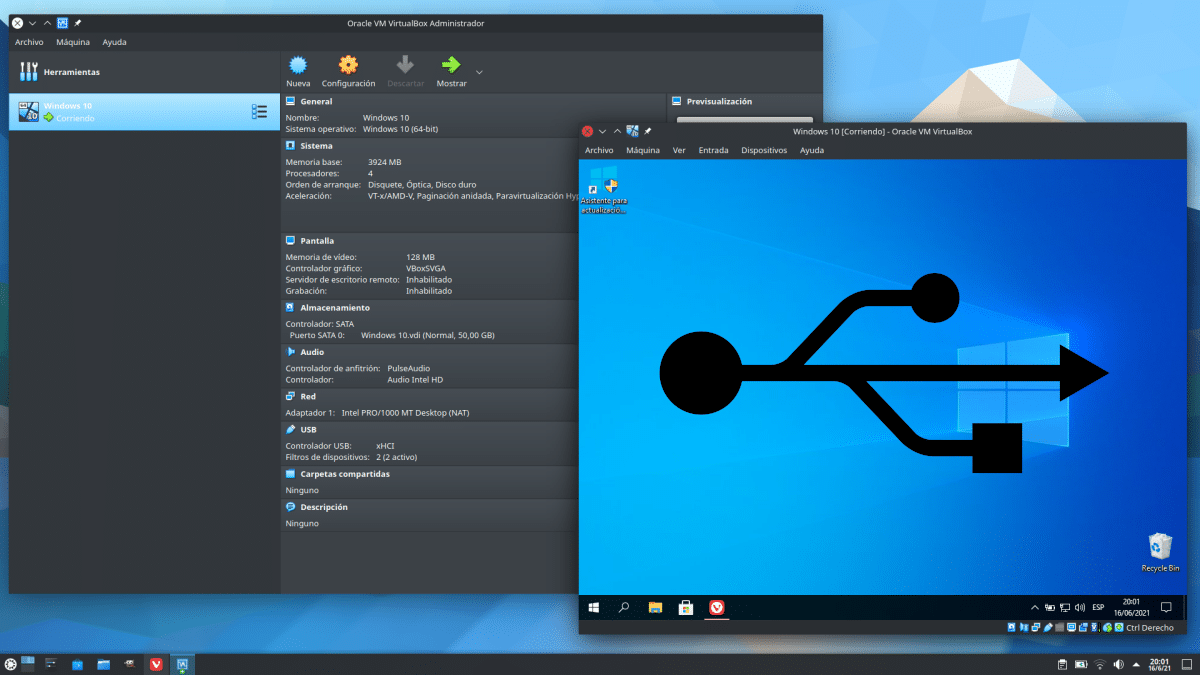
તેમ છતાં, લિનક્સ માટે જીનોમ બોક્સીસ જેવા વિકલ્પો છે, જો તમે બાંયધરી સાથે વર્ચુઅલ મશીનમાં કામ કરવા માંગતા હોવ તો, સ mostફ્ટવેર સૌથી વધુ ઉપયોગમાં લેવાય છે. વર્ચ્યુઅલબોક્સ. વ્યક્તિગત રૂપે, મને થોડા ખામી જોવા મળે છે, જેમ કે બધી વસ્તુ નાની વિંડોમાં શરૂ થાય છે અથવા શરૂઆતથી ઇન્સ્ટોલેશન પછી કેટલીક વસ્તુઓ કરી શકાતી નથી, પરંતુ તેમાં અન્ય ખૂબ સારી બાબતો પણ છે, જેમ કે આપણે જ્યાં પણ આત્મસાતપૂર્વક વર્ચુઅલ મશીનોને ત્યાં સાચવી શકીએ છીએ. આપણે જોઈએ છે.
જો તમે જે શોધી રહ્યા છો તે સિસ્ટમ પર ઝડપી નજર રાખવી કે જેમાં આઇએસઓ છે, જેના માટે લાઇવ સત્ર ઉપયોગી છે, મને લાગે છે કે જીનોમ બ boxesક્સ એ વધુ સારું વિકલ્પ છે, કંઈપણ કરતાં વધુ કારણ કે તે લાઇવ પૂર્ણ સ્ક્રીન પર પણ જાય છે. સત્રો. પરંતુ બાકીની બધી બાબતો માટે, અન્ય વધુ પીte સ softwareફ્ટવેર તે મૂલ્યના છે. જીનોમ બesક્સ જે સરળ બનાવે છે તે છે યુએસબી ડ્રાઇવ્સ accessક્સેસ કરો, કંઈક જે માટે વર્ચ્યુઅલબોક્સમાં આપણે ચાલવું પડશે. જો આપણી મુખ્ય સિસ્ટમની અંદર 100પરેટિંગ સિસ્ટમ લગભગ XNUMX% હોય, તો આપણે નીચે આપેલ સૂચનો કરવા પડશે.
વર્ચ્યુઅલબોક્સમાં અતિથિ ઉમેરાઓ અને યુએસબી સક્ષમ કરો
તેમ છતાં યુએસબી accessક્સેસ કરવા માટે ગેસ્ટ એડિશન આવશ્યક નથી, તે ઇન્સ્ટોલ કરવા યોગ્ય છે, તેથી આ ટ્યુટોરિયલ આના જેવો દેખાશે:
- અમે વર્ચ્યુઅલબોક્સ ઇન્સ્ટોલ કરીએ છીએ. તે મોટાભાગના લિનક્સ વિતરણોના સત્તાવાર ભંડારમાં છે, તેથી અમે તેને આપણા સિસ્ટમના સ systemફ્ટવેર સેન્ટર અથવા સ્ટોરથી કરી શકીએ.
- એકવાર ઇન્સ્ટોલ થઈ જાય, અને મૂંઝવણમાં ન આવે તે માટે, અમે વર્ચ્યુઅલબોક્સ એક્સ્ટેંશન પેક સ્થાપિત કરવા જઈશું. આ પેકેજ યુએસબીની enableક્સેસને સક્ષમ કરવા માટે જરૂરી રહેશે, પરંતુ વેબકamમ જેવા અન્ય હાર્ડવેરને પણ. આ પગલામાં, આપણે શું કરીશું તે પેકેજને ડાઉનલોડ કરવાનું છે આ લિંક. અમે તે કોઈપણ પૃષ્ઠમાં દેખાય છે તે પૃષ્ઠથી પણ કરી શકીએ છીએ, પરંતુ જો આપણે તેમ કરીએ તો અમે નવીનતમ સંસ્કરણ ડાઉનલોડ કરીશું અને તે વર્ચ્યુઅલ બoxક્સમાં સમસ્યા causeભી કરી શકે છે જે આપણે ઇન્સ્ટોલ કર્યું છે. તમારે એક્સ્ટેંશન પ Packક ડાઉનલોડ કરવું પડશે જે અમારા વર્ચ્યુઅલ બoxક્સના સંસ્કરણથી મેળ ખાય છે.
- હવે, કોઈપણ વર્ચુઅલ મશીન ઇન્સ્ટોલ કર્યા વિના, જો આપણે પહેલેથી જ ઇન્સ્ટોલ કર્યું હોય તો કંઇ થતું નથી, અમે ટૂલ્સ / પસંદગીઓ પર જઈએ છીએ. તે સામાન્ય પસંદગીઓમાં હોવું જોઈએ, નહીં તો અમે એક્સ્ટેંશનનો વિકલ્પ જોશું નહીં.
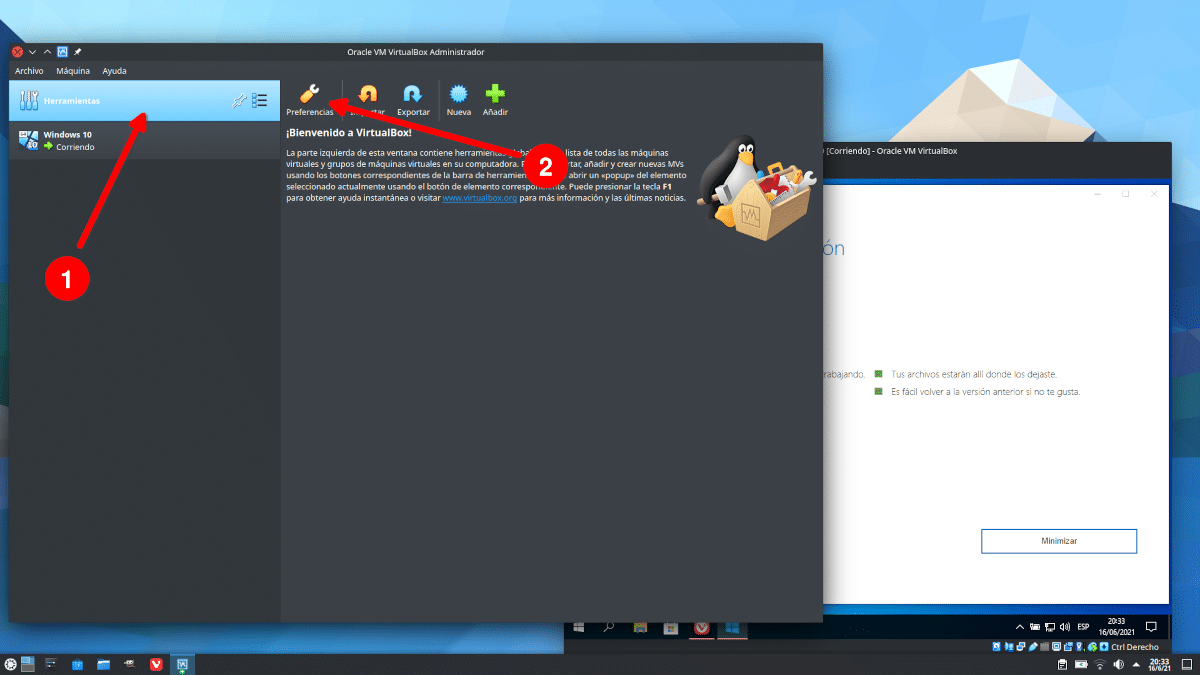
- અમે એક્સ્ટેંશન પર ક્લિક કરીએ છીએ.
- હવે, અમે જમણી બાજુએ અને new નવું પેકેજ ઉમેરો on પર ક્લિક કરીએ છીએ.
- અમે પગલું 2 માં ડાઉનલોડ કરેલ પેકેજને પસંદ કરીએ છીએ.
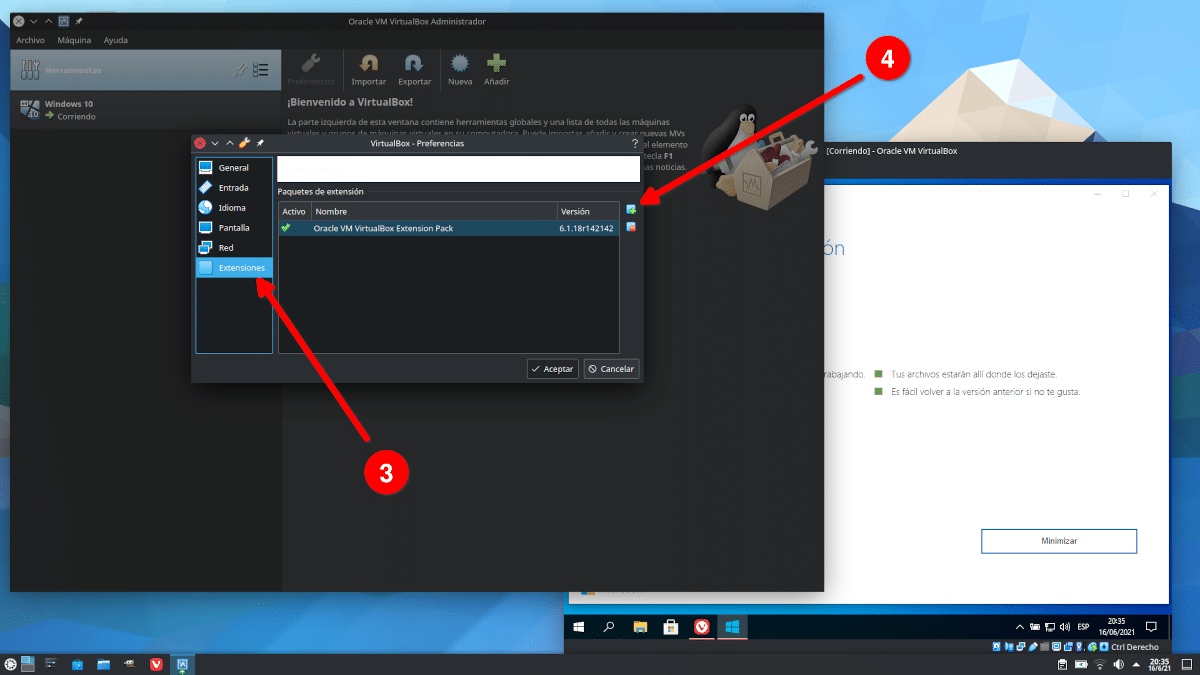
- અમે સંદેશ સ્વીકારીએ છીએ અને પાસવર્ડ દાખલ કરીએ છીએ.
- અમારી પાસે પહેલેથી જ પેકેજ સ્થાપિત છે, પરંતુ હવે તે આપણને પરવાનગી આપવાનું બાકી છે, જો આપણે લિનક્સનો ઉપયોગ કરીએ તો કંઈક જરૂરી. આ કરવા માટે, અમે એક ટર્મિનલ ખોલીએ છીએ અને નીચે આપેલ લખો, જ્યાં વપરાશકર્તા અમારા વપરાશકર્તા હશે અને તે સામાન્ય રીતે લોઅરકેસમાં હોય છે:
sudo usermod -aG vboxusers USUARIO
- આગળ, અમે આ અન્ય આદેશ લખીશું, જ્યાં વપરાશકર્તા અમારા વપરાશકર્તા છે:
sudo gpasswd -a USUARIO vboxusers
- હવે આપણે અમારા ડ્રાઇવ્સ અને ડિવાઇસેસને canક્સેસ કરી શકીએ છીએ, જેના માટે આપણે વર્ચુઅલ મશીન શરૂ કરવું પડશે. જો અમારી પાસે તે ઇન્સ્ટોલ કરેલું નથી, તો હવે સારો સમય છે.
- આગળનું પગલું, જો કે અમે કહ્યું છે કે તે જરૂરી નથી, તે ગેસ્ટ એડિશનને ઇન્સ્ટોલ કરવા યોગ્ય છે, જેના માટે તે ગેસ્ટ એડિશન મેનૂની ડિવાઇસીસ / ઇન્સર્ટ સીડી ઇમેજ પર જવા અને સંદેશા સ્વીકારવા માટે પૂરતું છે.
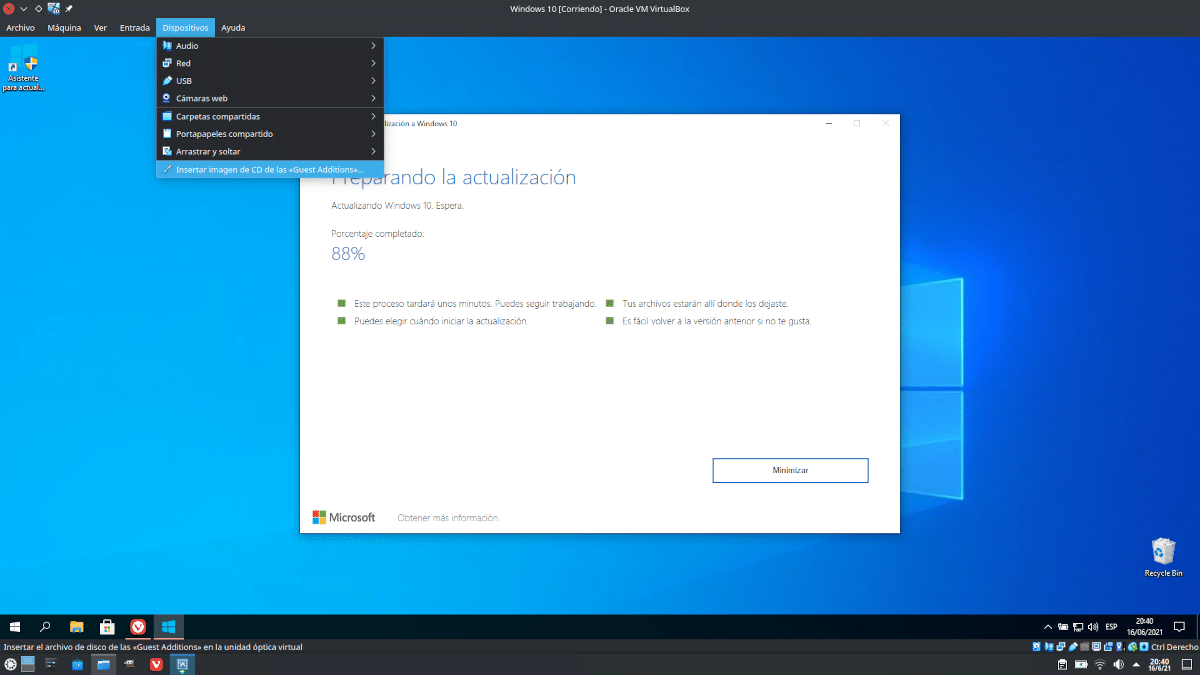
- મશીન શરૂ થતાં અને ગેસ્ટ એડિશન ઇન્સ્ટોલ થતાં, અમે ડિવાઇસીસ / યુએસબી મેનૂ પર જઈએ. કનેક્ટ થઈ શકે છે તે બધું ત્યાં દેખાશે, જેની વચ્ચે આપણી પાસે વેબકamમ પણ હશે. આપણે ફક્ત 1.0, 2.0 અથવા 3.0 ની વચ્ચેના યુએસબીના પ્રકારનું નિર્દેશન કરવું પડશે અને સ્વીકારવું પડશે. એકમ અમારી હોસ્ટ સિસ્ટમમાં દેખાશે.
વર્ચુઅલ મશીનથી અંતિમ પગલું પણ શરૂ કર્યા વિના કરી શકાય છે, પરંતુ મને લાગે છે કે જો આપણે તે કરીએ તો તે વધુ સરળ છે મૂળ સ્થાને.
કોઈપણ operatingપરેટિંગ સિસ્ટમ પર કામ કરે છે
આ આપણે અહીં સમજાવ્યું છે કોઈપણ operatingપરેટિંગ સિસ્ટમ માટે કામ કરે છે, તેથી લિનક્સ વપરાશકર્તાઓ વિન્ડોઝ ઇન્સ્ટોલ કરી શકે છે અને, જો સાધન ખૂબ મર્યાદિત ન હોય તો, બધું બરાબર કાર્ય કરે છે. ઉદાહરણ તરીકે, જો તે આઇફોન / આઈપેડને મેનેજ કરવા માટે આઇટ્યુન્સ જેવા સોફ્ટવેરનો ઉપયોગ કરવાની અમને મંજૂરી આપે છે, અથવા જો આપણે આપણા ગાર્મિન ચક્ર કમ્પ્યુટર પર નકશાને ડાઉનલોડ કરવા માંગતા હોય તો. અલબત્ત, અમે ગિટાર પ્રો જેવા મૂળ સ softwareફ્ટવેરને પણ ઇન્સ્ટોલ કરી શકીએ છીએ, પરંતુ બાદમાં માટે તે ચાલુ રાખવા યોગ્ય છે. આપણું ટ્યુટોરિયલ કારણ કે અમે તેને PlayOnLinux માં WINE ના આભારી લીનક્સ પર ચલાવી શકીએ છીએ.
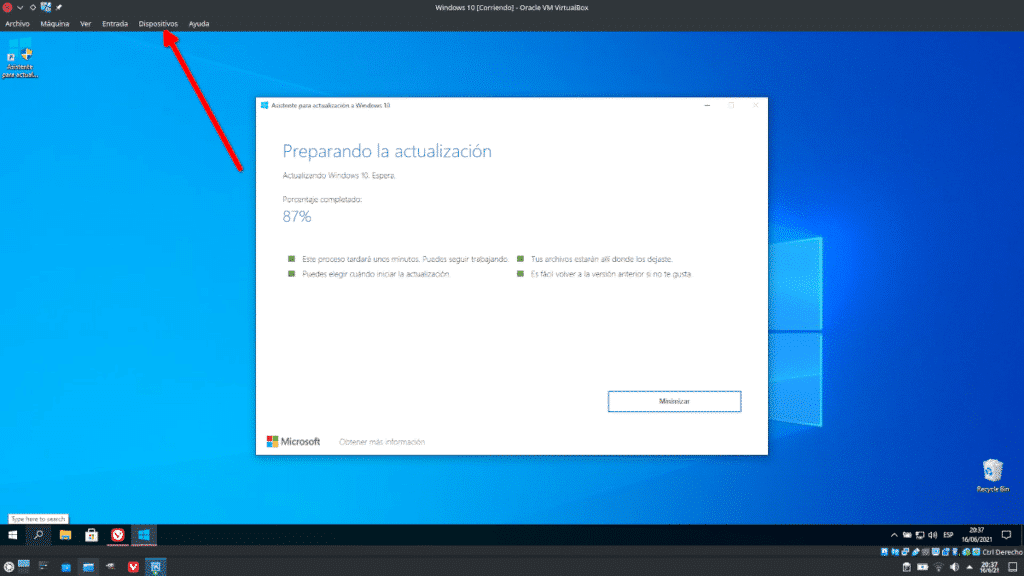
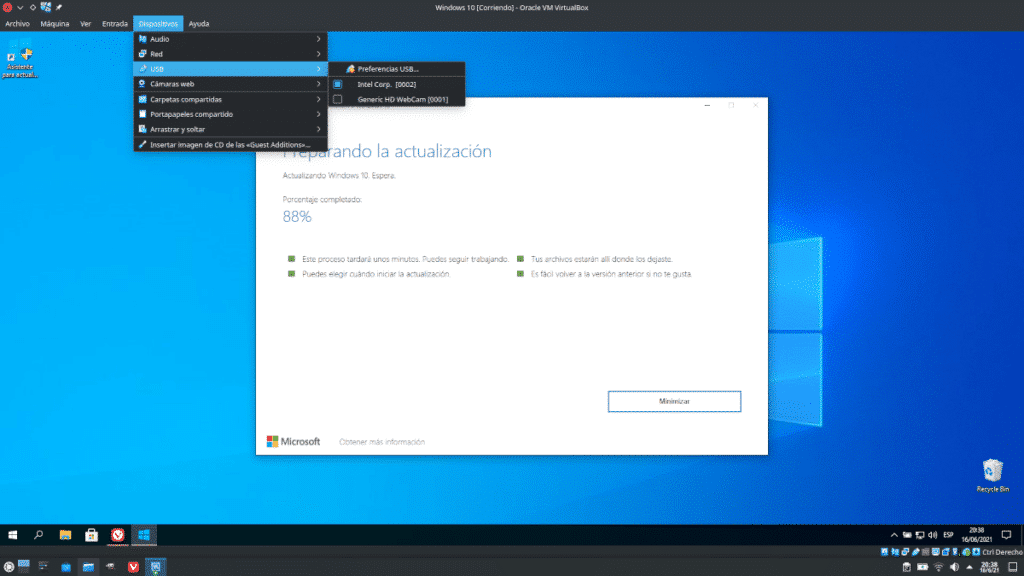
તે એક નાના વિંડોમાં શરૂ થાય છે, તે તમારા માટે હશે કે તમે તેને સારી રીતે ગોઠવેલ નહીં હોય, તે આખી સ્ક્રીનને કબજે કરે છે.
કોઈ વ્યવસાય કમ્પ્યુટર પર આ ન કરો અથવા તમારી પાસે લાઇસેંસ પ્રાપ્ત ન કરવા બદલ દંડની દાવો કરતા લાંબા વાયુવાળી ઓરેકલ હશે. અતિથિ ઉમેરાઓ મફત નથી અને તેમના ઉપયોગની ભલામણ કરવી એ કિકી દ્વારા મૃત્યુ દંડનીય હોવી જોઈએ.